Win11应用商店是一个集中管理应用程序的平台,它为用户提供了方便、安全和可信赖的方式来获取、更新和管理应用程序,帮助用户满足其个人和工作需求。但是近期有Win11用户遇到了应用商店无法打开的情况,那么应该如何解决呢?我们来看看吧。
Win11应用商店打不开怎么办?
1、首先在Win11系统桌面,右击桌面下方任务栏的开始选项,在弹出菜单中选择“WIndows Powershell”选项。
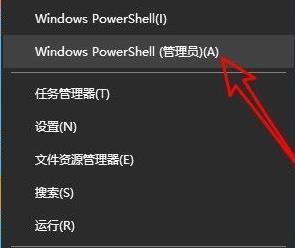
2、接着在开启的的窗口中输入指令:Get-AppxPackage -allusers | Select Name, PackageFullName。
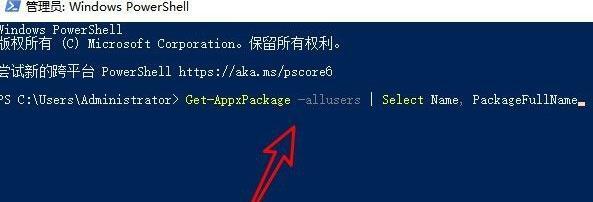
3、然后在出现的窗口中找到Windowsstore相对应的数值,然后复制它后面的具体数据。
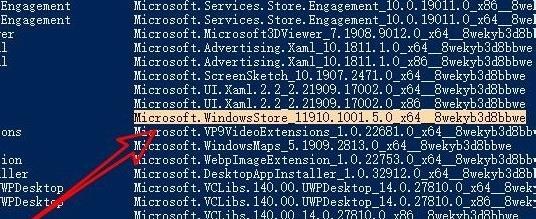
4、接下来在下面的窗口中输入以下指令:
Add-appxpackage -register “C:\Program Files\WindowsApps\Microsoft.WindowsStore_11910.1001.5.0_x64__8wekyb3d8bbwe\appxmanifest.xml”-disabledevelopmentmode,
注意我们需要将中间对应的值换成我们上面复制的详细数值。
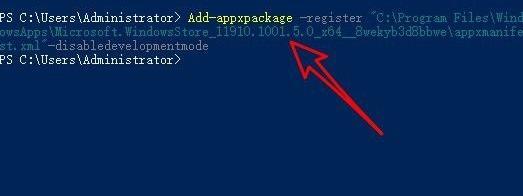
5、设置完成后win11系统就会自动开始重新部署应用商店。
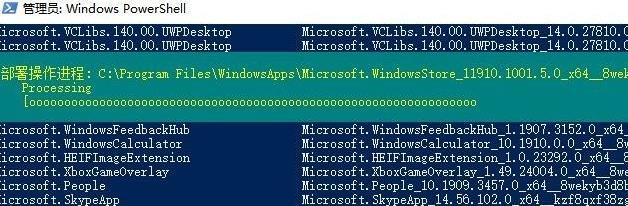
6、这时我们开启应用商店即可正常使用啦。
以上就是系统之家小编为你带来的关于“Win11应用商店无法打开的解决方法”的全部内容了,希望可以解决你的问题,感谢您的阅读,更多精彩内容请关注系统之家官网。

 时间 2023-07-04 13:56:55
时间 2023-07-04 13:56:55 作者 admin
作者 admin 来源
来源 

 立即下载
立即下载




